Cómo Crear una Historia en Facebook

Las historias de Facebook pueden ser muy divertidas de crear. Aquí te mostramos cómo puedes crear una historia en tu dispositivo Android y en tu computadora.
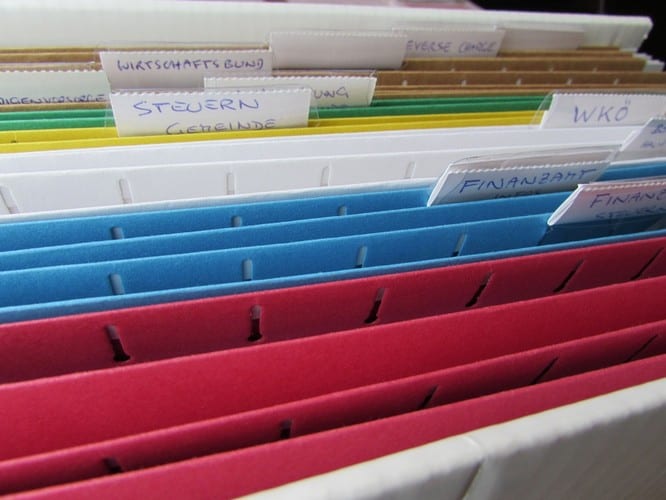
Si desea controlar todo lo que tiene en su dispositivo Android, es posible que le guste Google Files. Esta aplicación gratuita te ayuda a mantener tu dispositivo en plena forma borrando archivos innecesarios y mostrándote lo que está ocupando el espacio de almacenamiento de tu dispositivo.
La aplicación Google Files te permite buscar imágenes y videos que probablemente olvidaste que tenías. Tal vez has tenido la intención de borrarlos, pero sigues olvidándote. Sigue leyendo para ver lo que la aplicación Archivos de Google puede hacer por tu dispositivo Android.
Cuando abra la aplicación por primera vez, verá tres pestañas: Limpiar, Navegador y Compartir. Toque la pestaña Limpiar y verá todo tipo de sugerencias de limpieza de la aplicación. Por ejemplo, es posible que vea un mensaje que le informa que hay archivos basura que puede borrar para liberar espacio de almacenamiento.
La aplicación también mostrará diferentes tipos de archivos que cree que podría querer borrar. Estos archivos basura se encuentran en la sección llamada Sugerencias de limpieza. Puede navegar por archivos como:
La aplicación Google Files también le mostrará el contenido de las aplicaciones que tiene en su dispositivo que cree que podría querer borrar. Cada sección tendrá un botón Seleccionar archivos.
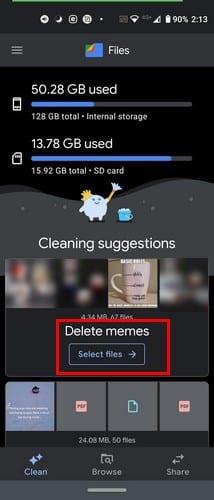
Una vez que toque el botón Seleccionar archivos, toque los archivos que desea borrar. Cada archivo estará marcado con una marca de verificación. Puede ver los archivos en modo de cuadrícula o lista. En el extremo derecho, también hay una opción para ordenar los archivos por:
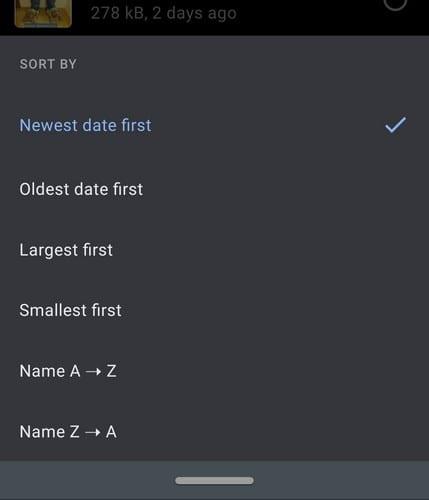
Una vez que haya seleccionado los archivos que desea borrar, toque el botón azul Eliminar en la parte inferior. Cuando haya borrado algunos archivos, deslice hacia abajo para actualizar la aplicación. En la parte superior, verá cuánto almacenamiento tiene disponible actualmente su teléfono.
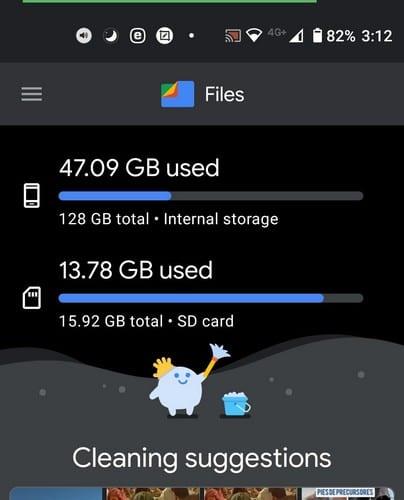
Verá bastantes opciones en la pestaña Examinar. Por ejemplo, en la parte superior, la aplicación le mostrará los archivos recientes que miró. La siguiente sección, Categorías, dividirá sus archivos en diferentes secciones, tales como:
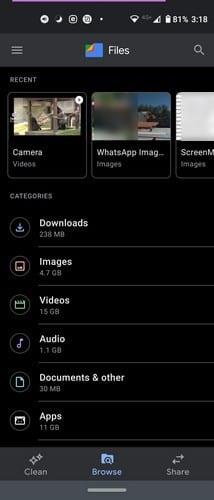
Cuando elija una de estas secciones, tendrán diferentes opciones. La mayoría de estas categorías le brindarán una gran variedad de opciones cuando toque los puntos a la derecha de un archivo específico. En los videos, por ejemplo, debe seleccionar un video antes de ver opciones adicionales. Puede elegir entre opciones como:
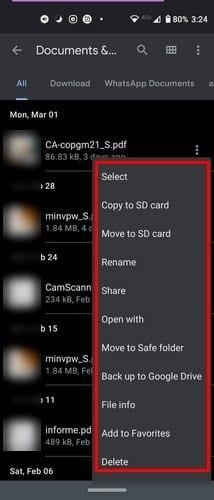
La aplicación Google Files también tiene opciones útiles cuando se trata de administrar sus aplicaciones. En la categoría Aplicación, verá una lista de sus aplicaciones instaladas. Toque los puntos a la derecha y podrá hacer cosas como:
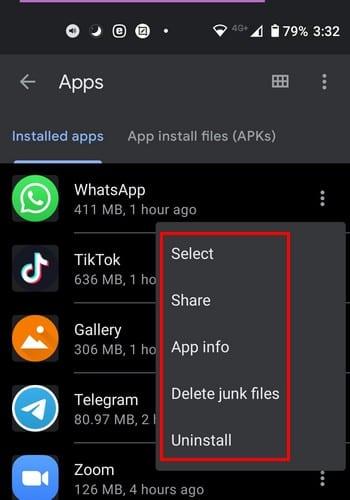
Google Files también mantendrá todos los archivos que marque como favoritos en una sección llamada, sí, lo adivinó, Favoritos. En la parte inferior, también verá cuánto espacio de almacenamiento le queda en su dispositivo y tarjeta SD, si tiene una instalada. Para ver qué archivos tiene, toque en cualquiera de ellos. Para tomar medidas con un archivo específico, toque los puntos a la derecha.
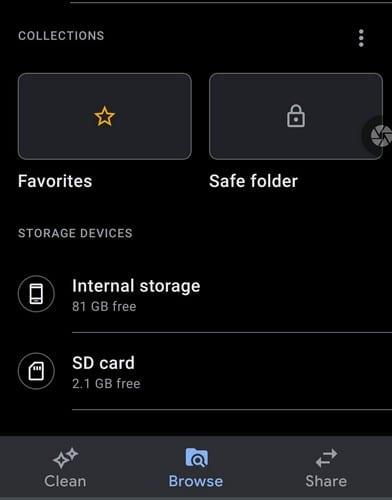
La carpeta segura le ayudará a mantener segura la información confidencial. La carpeta segura tendrá un pin de 4 dígitos que elegirá para bloquear los archivos que mueva allí. Si alguna vez desea cambiar el pin de Carpeta segura, deberá ingresar a la configuración de la aplicación.
Toque el menú de tres líneas en la parte superior izquierda y toque Configuración. Desliza el dedo hacia abajo hasta llegar a la sección Examinar. En esa parte, la opción Carpeta segura será la última en la lista.
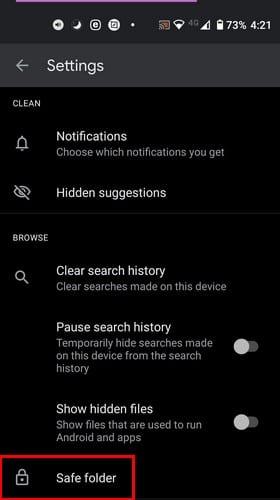
Toque la opción Cambiar bloqueo. Se le pedirá que ingrese su PIN actual antes de poder asignar uno nuevo.
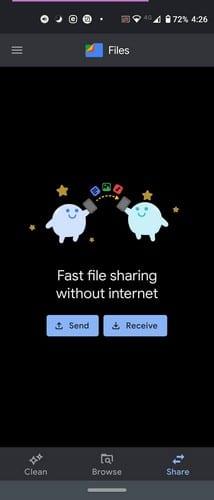
La opción Compartir es beneficiosa. Puede enviar archivos a alguien sin conexión a Internet. Ambos deben tener la aplicación abierta. Debes tocar el botón de enviar mientras tu amigo debe tocar el botón de recibir. Tu amigo deberá agregar su nombre y, cuando lo haga, ese es el nombre que verás en la lista Personas cercanas.
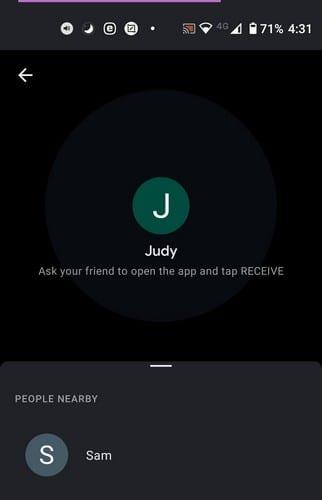
Una vez que se establezca la conexión, deberá elegir qué archivos enviará. Selecciónelos y toque el botón enviar en la parte inferior. Eso es todo al respecto.
Con la aplicación Google Files, obtienes muchas funciones excelentes de forma gratuita. Puede mantener el control de lo que está ocupando su espacio de almacenamiento y eliminar los archivos innecesarios. ¿Qué tan útil encuentras la aplicación? Déjame saber abajo en los comentarios.
Las historias de Facebook pueden ser muy divertidas de crear. Aquí te mostramos cómo puedes crear una historia en tu dispositivo Android y en tu computadora.
Aprende a desactivar los molestos videos que se reproducen automáticamente en Google Chrome y Mozilla Firefox con este tutorial.
Resuelve el problema en el que la Samsung Galaxy Tab S8 está atascada en una pantalla negra y no se enciende.
Lee ahora para aprender a borrar música y videos de Amazon Fire y tabletas Fire HD para liberar espacio, desordenar o mejorar el rendimiento.
Un tutorial que muestra dos soluciones sobre cómo evitar permanentemente que las aplicaciones se inicien al arrancar en tu dispositivo Android.
Este tutorial te muestra cómo reenviar un mensaje de texto desde un dispositivo Android usando la aplicación de Mensajería de Google.
Cómo habilitar o deshabilitar las funciones de corrección ortográfica en el sistema operativo Android.
¿Te preguntas si puedes usar ese cargador de otro dispositivo con tu teléfono o tablet? Esta publicación informativa tiene algunas respuestas para ti.
Cuando Samsung presentó su nueva línea de tabletas insignia, había mucho por lo que emocionarse. No solo el Galaxy Tab S9 y S9+ traen las mejoras esperadas, sino que Samsung también introdujo el Galaxy Tab S9 Ultra.
¿Te encanta leer libros electrónicos en las tabletas Amazon Kindle Fire? Aprende cómo agregar notas y resaltar texto en un libro en Kindle Fire.






